illustrator桜の描き方講座
Illustratorで桜を描く

今回は「Adobe Illustrator CC」で上のような桜の描いていきます!
①楕円形ツールで縦長の楕円を描く。
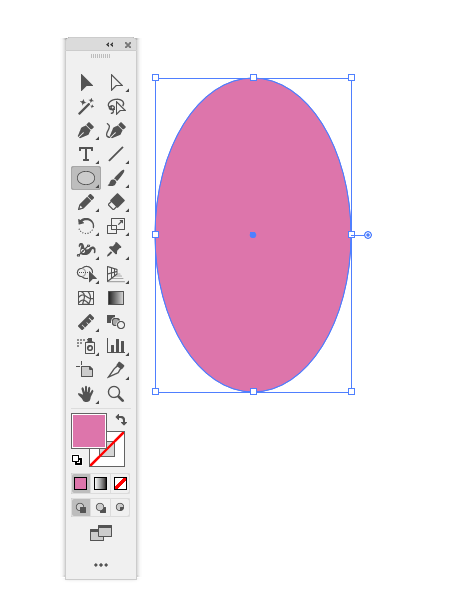
②アンカーポイントツール(ctrl+C)で上下のポイントをクリック。
上下が尖った形になります。
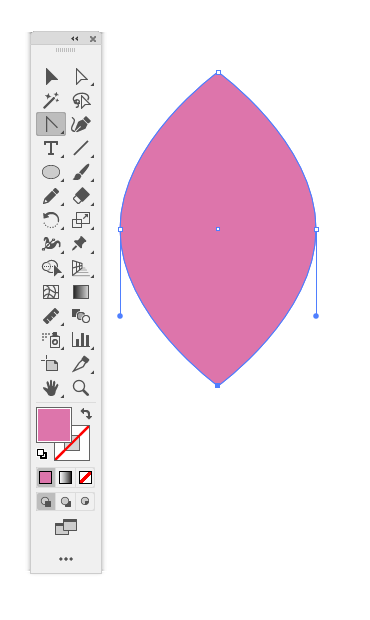
③選択ツールで選択した状態でコピー(ctrl+C)→貼り付け(ctrl+F)→shiftを押しながら上に。少し被さる位置に移動させます。
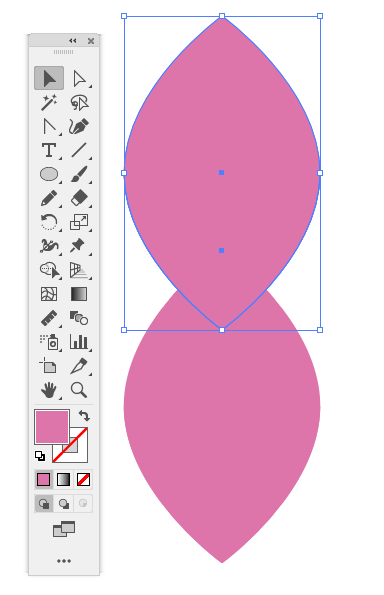
④全てを選択した状態で、シェイプ形成ツール(shift+M)→Altを押しながら不要な部分をクリックしていきます。
(対象の所が黒い模様で表示されます。)
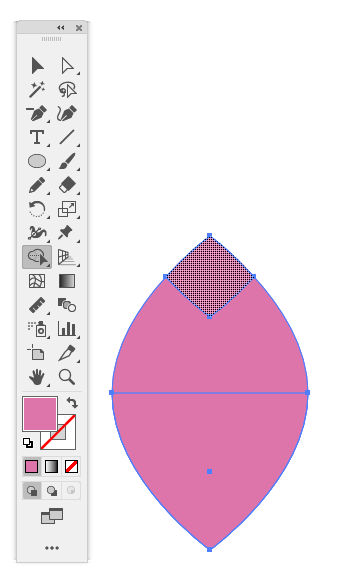
⑤これで、桜の花びらが完成しました。
花びらを選択した状態で、回転ツールを押すと水色のポイントが出現するので、回転の中心箇所をAlt+ダブルクリックします。(桜の場合は下部先端)
すると、どの角度に回転させるかを決めることができます。
今回の場合は72°と入力し→コピーを押し、OK
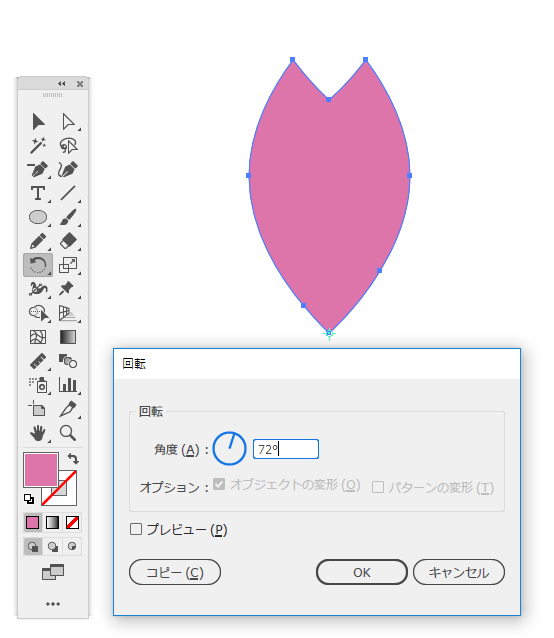
⑥shift+Dを三回すると花びらが一周コピーされ、桜の完成です。
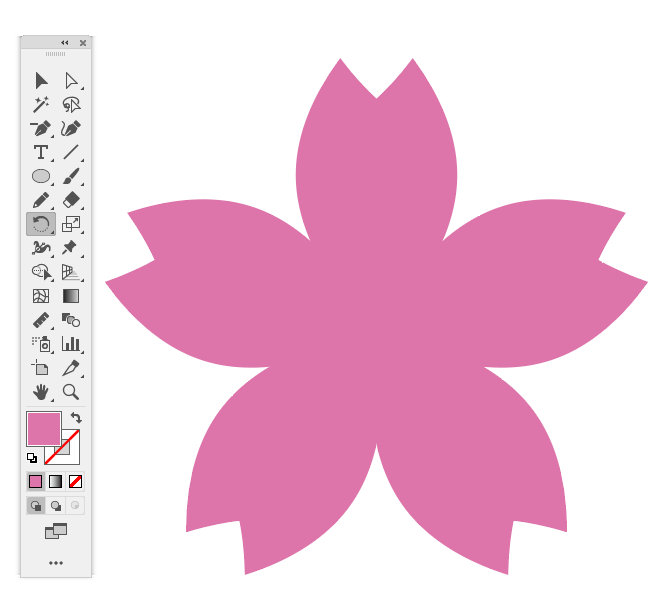
お好みでグラデーションをつけます。
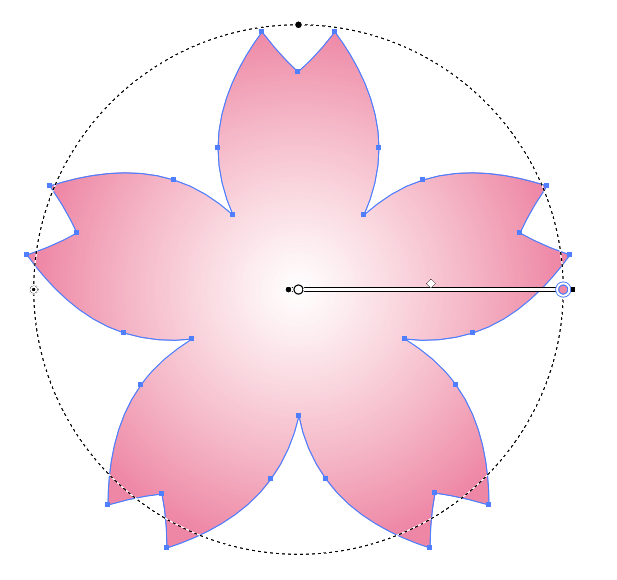
サイズや色を変え複製すると、春らしい挿絵の完成です。
これを応用し、その他の花にも是非挑戦してみてください!♪







ディスカッション
コメント一覧
まだ、コメントがありません